بهترین تنظیمات تصویر تلویزیون 4K ال جی
فروشگاه اینترنتی کالاپایا عرضه کننده انواع تلویزیون های ال جی در ایران

اکثر مردم فکر می کنند که تلویزیونی که از داخل کارتن بیرون می آورند دارای بهترین تنظیمات تصویر هستند. در حالی که ممکن است تلویزیون 4K UHD ال جی به صورت پیش فرض تنظیمات کارخانه قبولی داشته باشد اما تنظیمات اضافه ای وجود دارد که می توانید کیفیت تصویر را برای نمایش فیلم های، گیم پلی ها و غیره بهبود ببخشد. در ادامه ما بهترین تنظیمات تصویر برای تلویزیون های 4K ال جی را بیان خواهیم کرد اما این تنظیمات می تواند برای سایر تلویزیون های LED/LCD و OLED هم یکسان باشد تنها ممکن است گزینه ها و برچسب ها بر اساس سری مدل و سال عرضه آنها متفاوت باشد.
قبل از شروع به کار
قبل از اینکه بهترین تنظیمات تصویر برای تلویزیون های 4K ال جی را بر اساس سلیقه و محتوای خود پیدا کنید باید موارد زیر را در نظر داشته باشید:
محل قرار گیری تلویزیون – تلویزیون ال جی خود را در جایی قرار دهید که به طور مستقیم در معرض دید شما باشد. تلویزیون را نباید بالاتر یا پایین تر از زاویه دید قرار دهید. این موضوع برای تلویزون های LED/LCD که دورتر از زاویه دید قرار دارند بسیار مهم است چونکه رنگ ها کاهش پیدا می کنند و کنتراست کم می شود.
روشنایی اتاق – نور چنجره یا لامپ در صفحه نمایش تلویزیون منعکس می شود. گرچه برخی از تلویزیون ها دارای روکش ضد انعکاس یا ضد تابش هستند، در صورت برخورد نور به صفحه شما نمی توانید تصاویر را خوب مشاهده کنید. مدل های تلویزیونی که دارای صفحه خمیده هستند انعکاس را بیشتر تحریف می کنند. اگر بتوانید لامپ ها را خاموش کنید و یا پرده ها را بکشید می توانید بهبود تصویر تلویزیون را شاهد باشید.
مد Home را انتخاب کنید – در هنگام راه اندازی اولیه ممکن است از شما خواسته شود که مد Home یا Store را انتخاب کنید. مد Store حالت نمایشی است که تصویر کاملا روشن با رنگ و کنتراست شدید را به نمایش می گذارد.
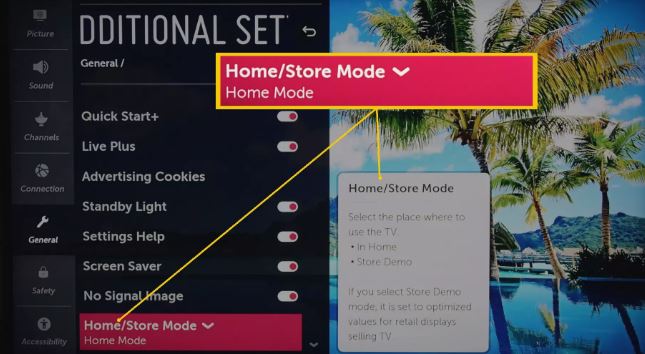
نحوه پیدا کردن حالت های از پیش تعریف شده تلویزیون ال جی
در اینجا نحوه پیدا کردن حالت های از پیش تعریف شده تلویزیون ال جی آورده شده است. در صفحه اصلی تلویزیون Settings را انتخاب کنید.
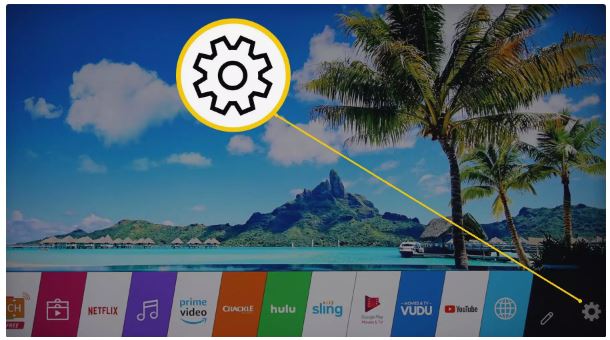
منوی Quick Settings که در سمت راست یا چپ صفحه نمایش قرار داده شده است را پیدا کنید و با استفاده از دکمه های فلش چپ یا راست ریموت کنترل خود از حالت های از پیش تعریف شده تصویر استفاده کنید.
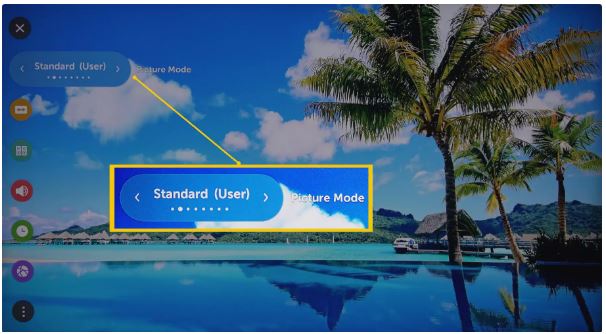
همچنین می توانید با حرکت به پایین منوی تنظیمات سریع به حالت های از پیش تعریف شده دسترسی پیدا کنید و بعد All Settings را انتخاب کنید.
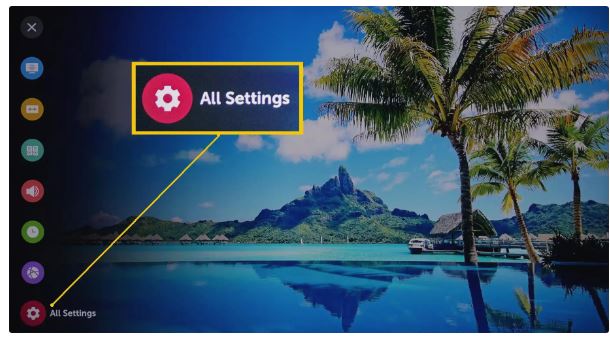
در All Settings گزینه Picture را انتخاب کنید.

Picture Mode Settings را انتخاب کنید
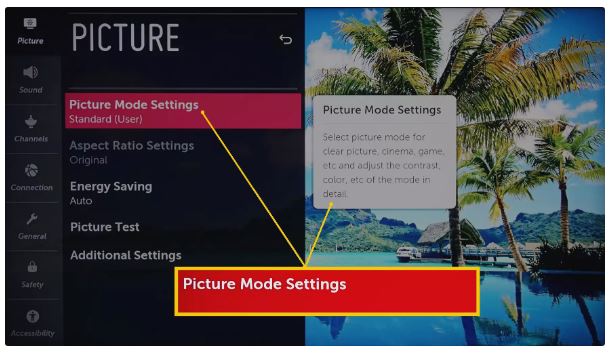
گزینه های متفاوت PRESET PICTURE MODES
حالت های تصویر از پیش تعریف شده ممکن است با توجه به مدل تلویزیون ال جی و منبع ورودی انتخاب شده متفاوت باشند اما رایج ترین آنها شامل موارد زیر است:
Standard – این مد امکان مشاهده قابل قبولی از محتواها را فراهم می آورد و معمولا زمانی که برای اولین بار تلویزیون را روشن می کنید این مد فعال است.
Vivid – سطح کنتراست، روشنایی و وضوح بیشتری را به همراه دارد. از این تنظیمات باید اجتناب کرد و در صورت استفاده فقط باید در محیطی که نور طبیعی در آن قرار دارد بکار برده شود.
APS (Auto Power Saving) – این تنظیمات کیفیت تصویر را به همراه کاهش مصرف برق و کنترل اتوماتیک نور توصیر ال جی تنظیم می کند. گرچه در این تنظیمات در مصرف برق صرفه جویی می شود اما می تواند روی کیفیت تصویر تاثیر منفی بگذارد.
Cinema – این گزینه تنظیمات از پیش تعریف شده روشنایی، کنتراست و سطح دمای رنگ مناسب را برای فیلم ها به همراه دارد. از رنگ زنده یا استاندارد کم رنگ تر با دمای رنگ گرم تر استفاده می شود اما بهترین کیفیت تصویر را برای استفاده در اتاق تاریک شبیه به سینما را دارد. در این حالت هر گونه پردازش اضافی غیرفعال می شود تا حرکت روان و بدون تاخیر فیلم حفظ شود.
Sports – با نمایش تصویر روشن تر، دمای رنگ خنک تر و واکنش سریعتر حرکت نسبت به حالت سینما این گزینه بهترین تنظیمات از پیش تعریف شده را برای وروزش ارائه می دهد.
Game – بهترین تنظیم از پیش تعریف شده تصویر برای بازی ها را فراهم می آورد و تلویزیون را در حالت تاخیر کم قرار می دهد تا پاسخ بهتری به کنترلرهای بازی داده باشد.
ISF (Day/Night) – این گزینه دو تنظیمات دیگر را در اختیار شما قرار می دهد و به کاربر اجازه می دهد تا تنظیمات تصویر تلویزیون را به صورت دقیق تر انجام دهد.
HDR Effect – اگر تلویزیون 4K UHD ال جی شما با HDR سازگاری دارد، این گزینه سیگنال ها را به صورت خودکار شناسایی می کند و تلویزیون را بر اساس آن تنظیم می کند.
شخصی سازی تنظیمات تصویر برای تلویزیون های 4K ال جی
گرچه تنظیمات تصویر از پیش تعریف شده ال جی روشی سریع برای بدست آوردن کیفیت بهتر تصور است اما شما می توانید با استفاده از منوی Picture Mode Settings هر حالت تصویری که ترجیح می دهید را انتخاب کنید.
نمونه برداری و تست تصویر
قبل از تنظیم تنظیمات تصویر؛ ایده خوب این است که از تصاویر نمونه برداری و تست شود. شا می توانید برای شروع از تصاویر نمونه برداری شده توسط تلویزیون 4K ال جی استفاده کنید اما بهتر است از یک برنامه استفاده کنید که الگوهای تست استاندارد و تصاویر ماتاسب با تلویزیون را برای کالیبراسیون فراهم می آورند. برای نمونه برداری از تصاویر تلویزیون ال جی مراحل زیر را دنبال کنید:
در صفحه اصلی Photo/Video را انتخاب کنید.
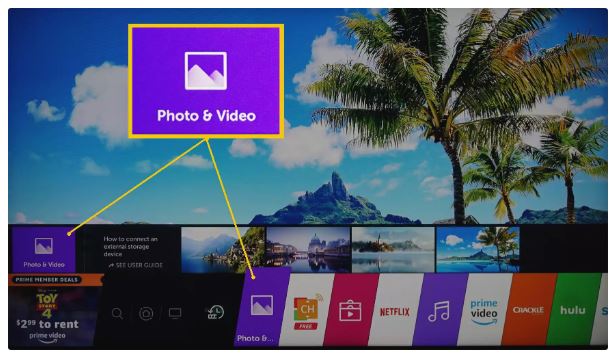
از منوی Photo/Video، گزینه Sample Photo را انتخاب کنید.
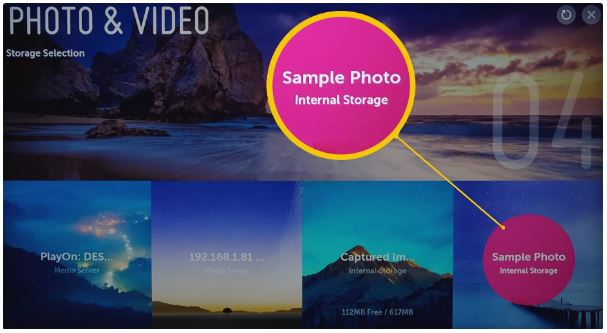
از چهار تصویر ارائه شده یکی را انتخاب کنید.
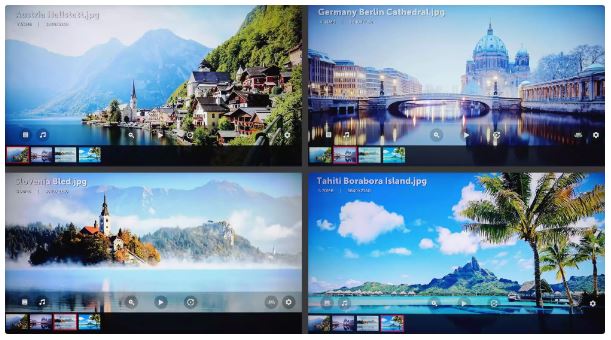
نحوه استفاده از PICTURE MODE SETTINGS
بعد از نمونه برداری یا تست تصویر نوبت به استفاده از PICTURE MODE SETTINGS رسیده است. در صفحه اصلی تلویزیون 4K ال جی Settings را انتخاب کنید.
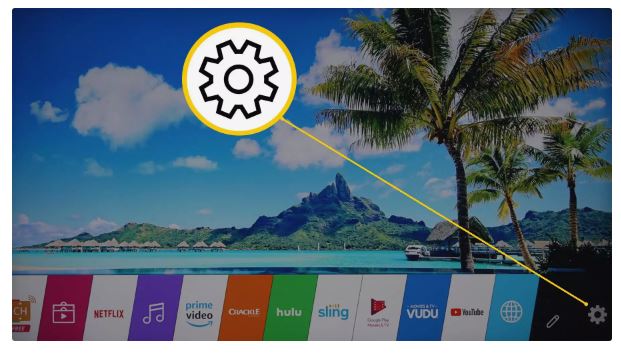
به سمت پایین اسکرول کنید و All Settings را انتخاب کنید.
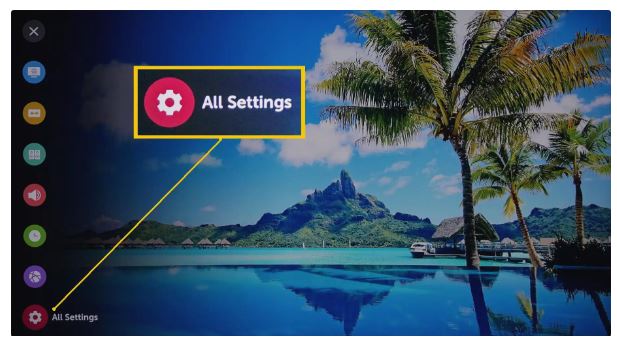
برای شخصی سازی تنظیمات می توانید در بخش Picture Mode Settings Menu و در زیر قسمت Picture Mode کنراست، روشنایی، رنگ و سایر تنظیمات را تغییر دهیدو
Backlight (برای تلویزیون های LED/LCD) – میزان نور پس زمینه تلویزون را تغییر می دهد.
OLED Light (برای تلویزیون های OLED) – تلویزون های OLED دارای نور پس زمینه نیستند اما می توانید میزان نور ساطع شده توسط پیکسل های OLED را تنظیم کنید.
Contrast – در این قسمت می توانید کنتراست را تعریف کنید.
Brightness – در اینجا هم می توانید میزان روشنایی صفحه نمایش را تعریف کنید.
Sharpness – در این بخش کنتراست لبه برای مشخص تر شدن اجسام افزایش پیدا می کند اما وضوح یکسان است. وضوح کم باعث می شود که توصیر هموارتر دیده شود در حالی که وضوح زیاد باعث خشن تر دیده شدن تصویر می شود.
Color – در این قسمت می توانید شدت رنگ یا اشباع را تنظیم کنید.
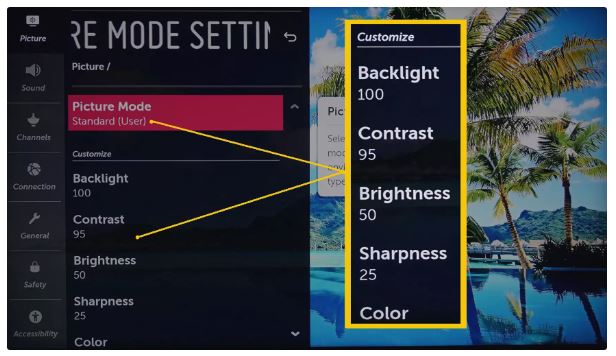
Tint – در این قسمت مقدار رنگ های زرد/ سبز و قرمز را تنظیم می کنید. این کنترل باید روی 0 تنظیم شود مگر اینکه منبع ورودی خیلی سبز یا خیلی قرمز باشد.
Color Temperature – در این قسمت شما دمای رنگ یا خنک بودن یا گرم بودن محدوده رنگ نمایش داده شده را تنظیم می کنید.دمای رنگ گرم برای فیلم ها مناسب هستند و دمای رنگ سرد برای فیلم های تلویزیونف بازی ها و ورزش بهتر هستند.
Reset – این گزینه باعث می شود که تمام تنظیمات به حالت کارخانه بازگردند.
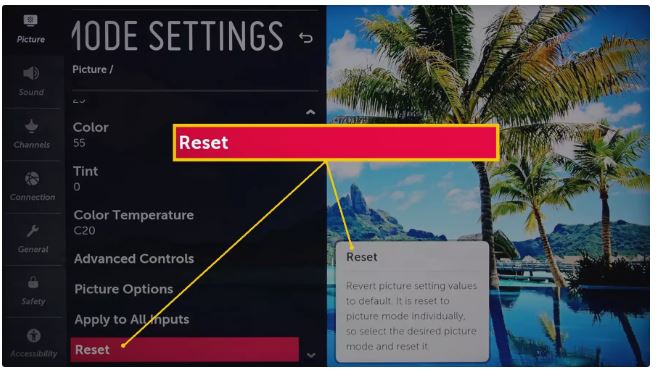
شما می توانید از تصویر زیر به عنوان یک مرجع استفاده کنید.
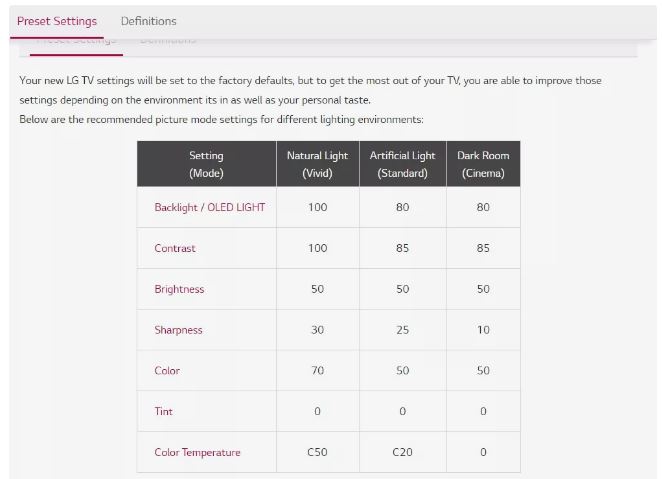
مقالات مرتبط:
- معرفی تلویزیون های هوشمند از جهت قیمت تلویزیون، کیفیت و قابلیت ها
- با تلویزیون های Smart TV بیشتر آشنا شوید!
- بهترین و کاملترین راهنمای خرید تلویزیون
- چرا باید تلویزیون اندروید بخریم؟
- 7 تا از بهترین و قوی ترین آنتن داخلی تلویزیون در سال 2020
- آشنایی با اصطلاحات رایج تلویزیون ال جی (LG)
- بهترین تلویزیون کدام است؟ ال جی یا سامسونگ؟
- آموزش افزودن شبکه های ایران به تلویزیون های ال جی
- آموزش اتصال کامپیوتر به تلویزیون ال جی




سلام مرسی ممنون عالی بود
سلام خوش آمدید خواهش می کنم
سلام من یه تلویزیون 4k الجی دارم ک ویدیوهای 4k با پسوند wbm رو صداشو ساپورت نمیتونه مشکلش چیه بنظرتون؟
کلا این مدل ساپورت نمیکنه
سلام اصولا تمامی ویدیو های فور کی ساپورت میشه مگر اینکه ورژن اپدیت نشده باشه
سلام ببخشید ما تلویزیون 4k. 32, اینچ گرفتیم هوشمند هم هست اما کیفیت تصویر نداره چه کار باید کرد
سلام کیفیت تصویر مربوط میشه به پیکسل داشتن و نداشتن صفحه که باید کارشناسی بررسی کند
سلام . تلویزیون LED 49 اینج LG دارم تبدیل به کیفیت 4k کنم باید چکار انجام بدهم ممنون میشم راهنمایی بفرماید بعدش انتن تی وی رو میزی هستش احتمال داره چون انتن رومیزی هستش کیفیت 4k نشون نده باید انت هوایی بکار ببرم یا نیازی نیست برای تنظمیات شبکه فراتر که صداسیما اعلام کرده میخوام بد تشکر
با سلام تلویزیون حتما باید فور کی باشه